クライアントを追加する場合は、クライアント企業名を登録後、クライアント企業でHRbase PROの情報共有記事を届けたり、チャットのやりとりをしたいユーザーを招待します。
クライアント企業名のみを登録し、HRbase PROをご活用いただくことも可能です。例えば、クライアントとHRbase PROのチャットでのやり取りはしないけれど、過去の相談履歴や訪問時のメモ、業務の際の注意点などをクライアントごとに整理し、自身の備忘録や事務所内スタッフとの共有をする場合に便利です。
クライアント企業名の登録方法
- 画面右上のアイコンから[クライアント管理]をクリックします。

- クライアント管理画面が表示されたら、[企業を新規追加]をクリックします。

- 会社・事務所名を入力し、[登録]をクリックしてください。
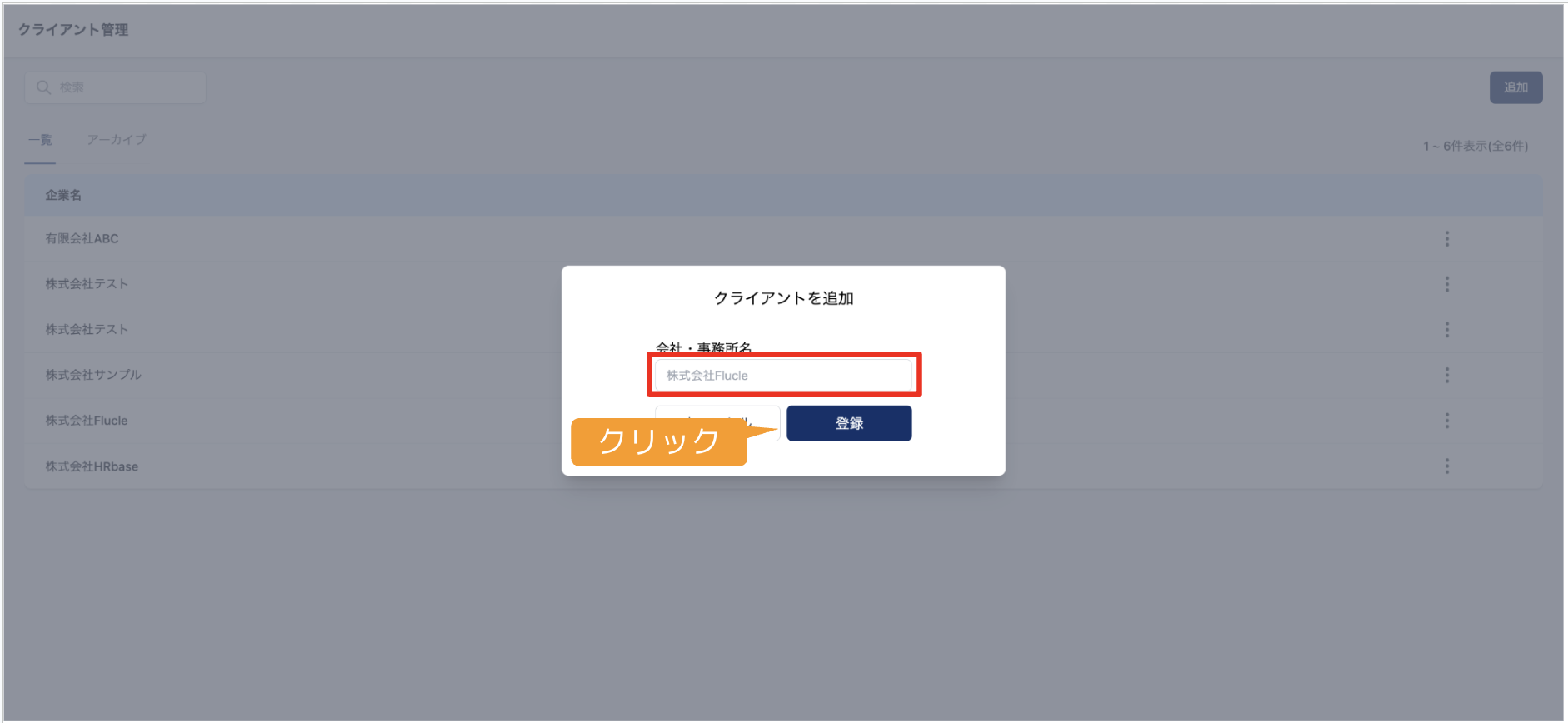
- 企業一覧に追加されていたら、企業名の登録の完了です。
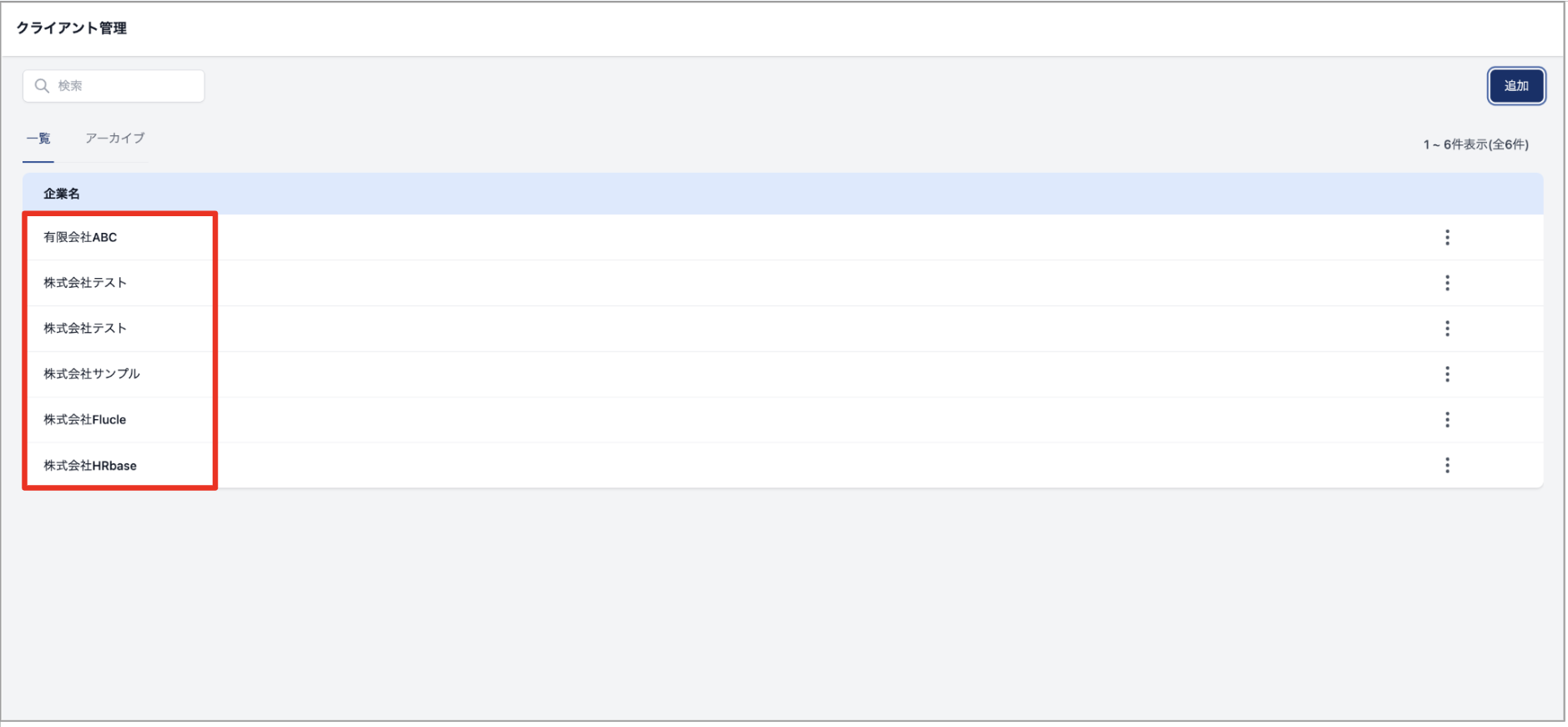
チャット画面(※オプション)の企業一覧にも表示されるので、過去の相談履歴や訪問時のメモ、業務の際の注意点などをクライアントごとに整理し、情報やノウハウの蓄積が可能です。
※クライアント企業にユーザーを追加した場合は、過去の履歴も共有されます。
クライアントオーナーの追加方法
- クライアント管理画面の一覧から、ユーザーを追加したい企業の3点リーダーをクリックします。
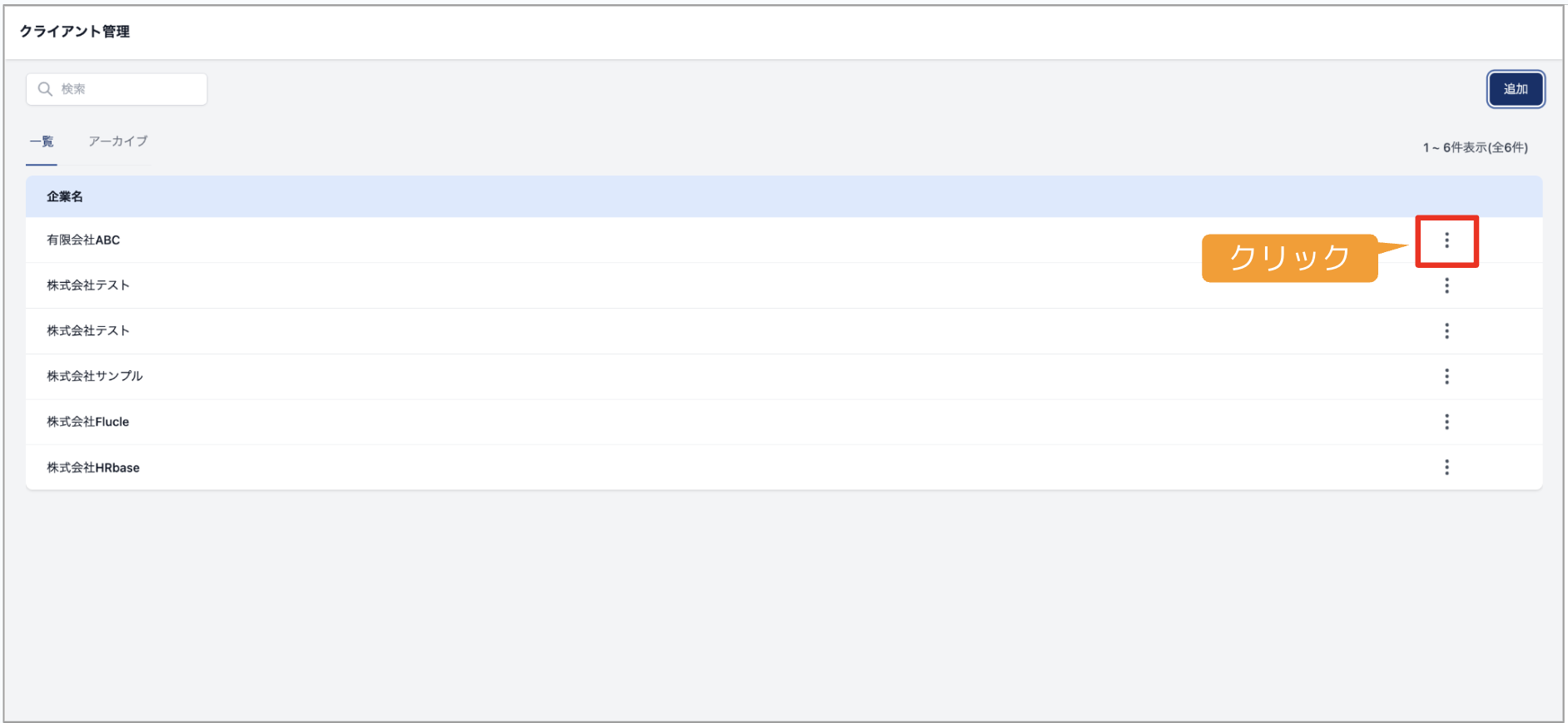
- メニューが表示されたら、[ユーザー管理]をクリックします。
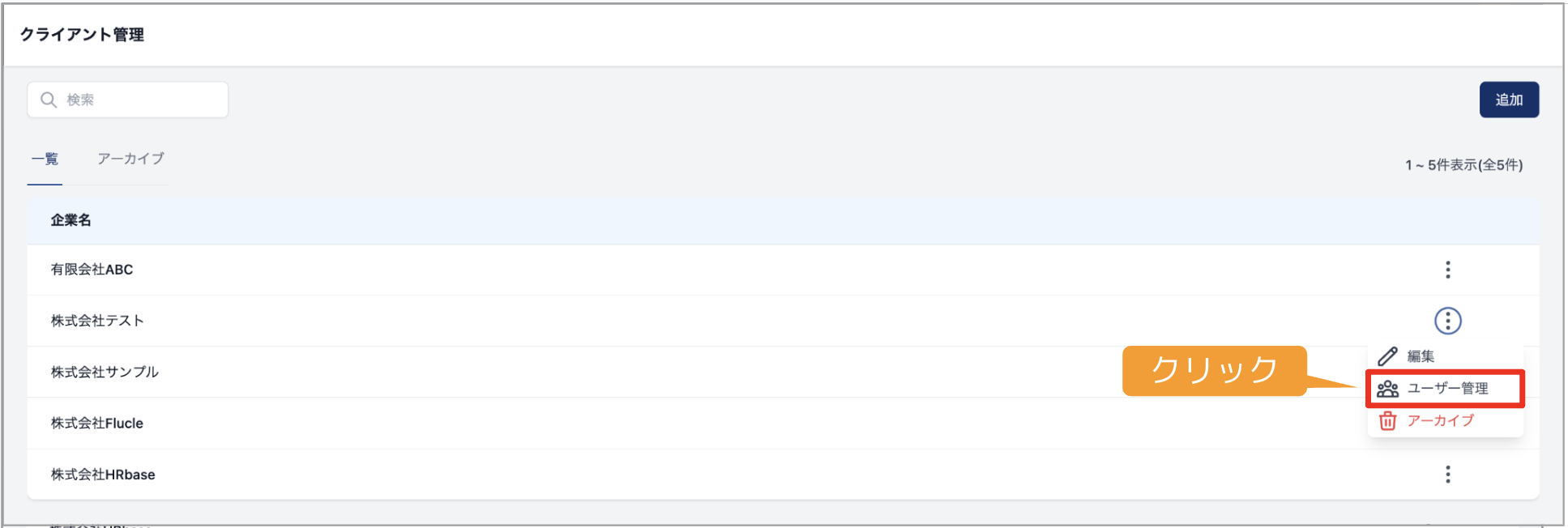
- [+ユーザー追加]をクリックし、まずはオーナーユーザーを招待します。
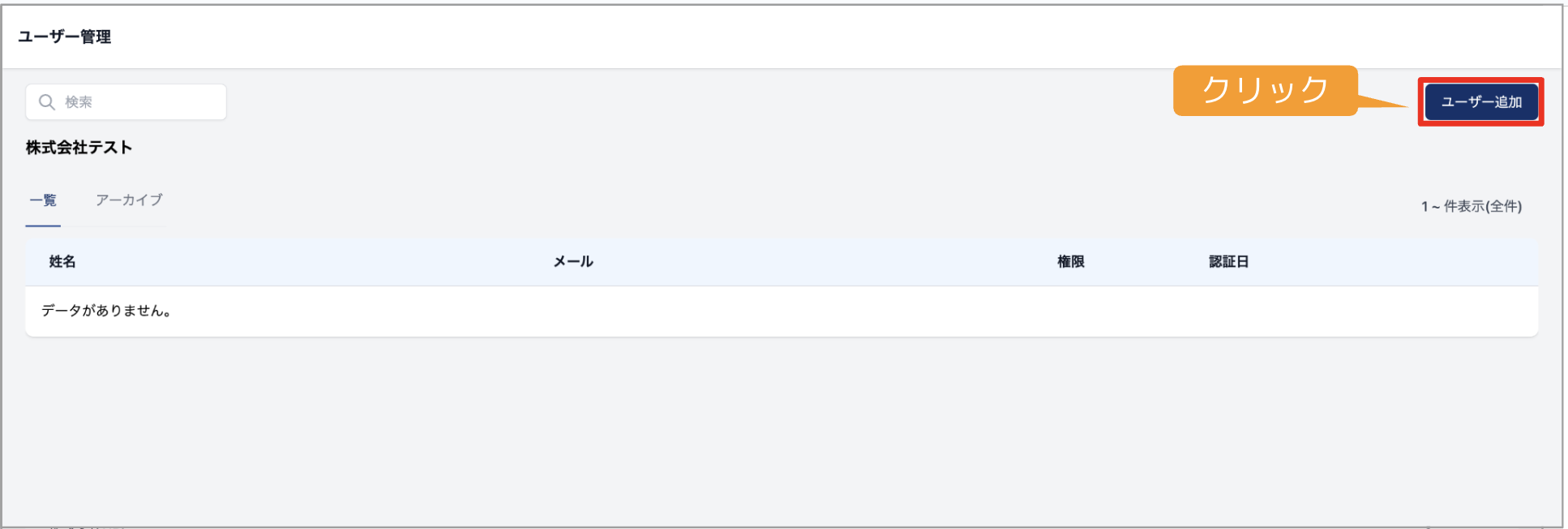
- 「クライアントを追加」画面が表示されたら、メールアドレスを入力し、権限を選択したら[送信]をクリックします。
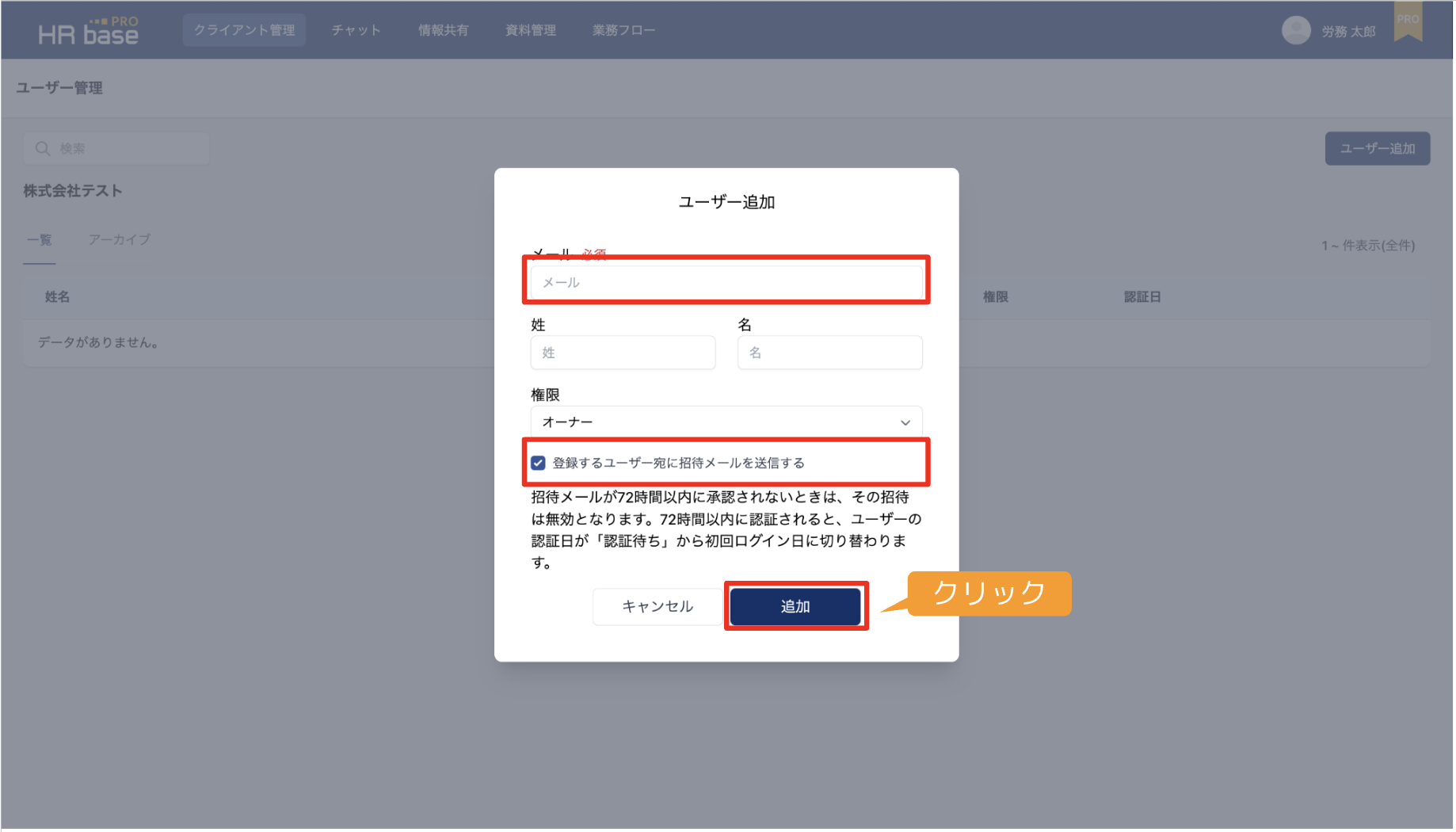
※クライアント企業ではじめてユーザーを追加する場合は、自動的にオーナー権限になります。
※登録するユーザー宛に招待メールを送信するにチェックを入れると、次の手順の通り、クライアントに招待メールが届きます。チェックを入れない場合、招待メールは届きませんが、情報共有記事を送信した際の通知メールは届きます。メールマガジンとしてHRbase PROを使われる場合などは、こちらのチェックを外してユーザー追加を行ってください。 - 登録したクライアントに招待メールが届きますので、こちらの手順からHRbase PROのご登録をご案内ください。
- 認証日が「認証待ち」から認証日に切り替わったら登録の完了です。
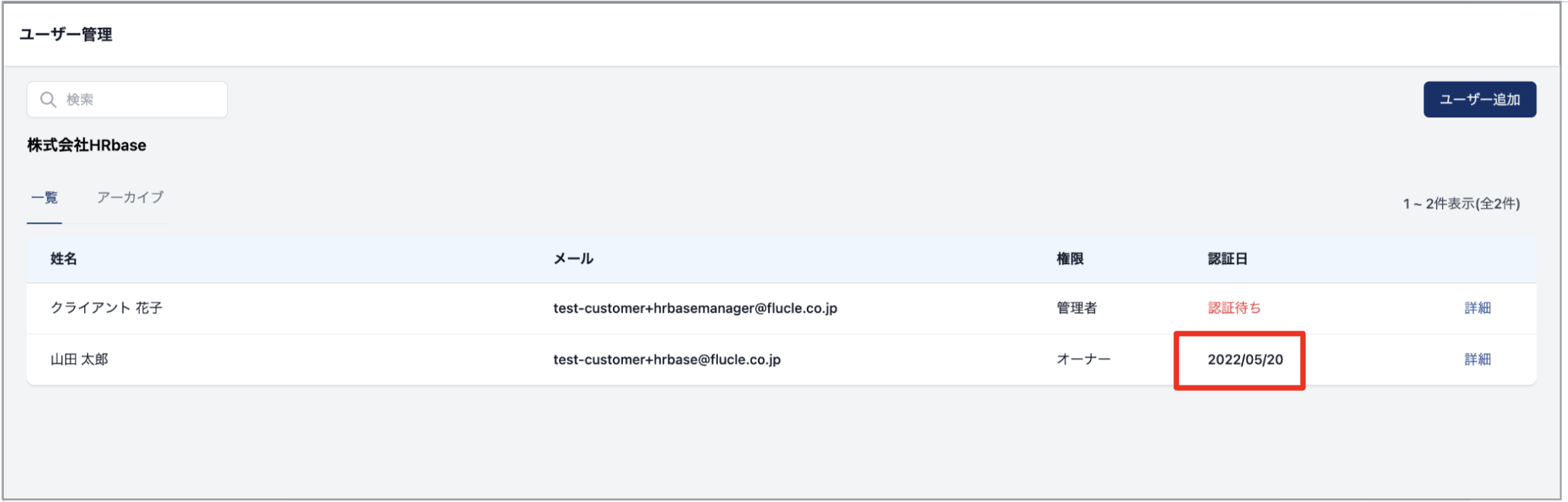
※認証期間が過ぎてしまった場合は、こちらの手順をご確認ください。
クライアントユーザーの追加方法
- クライアント管理画面の一覧から、ユーザーを追加したい企業の3点リーダーをクリックし、[ユーザー管理]を開きます。

- [+ユーザー追加]をクリックします。

- 「クライアントを追加」画面が表示されたら、メールアドレスを入力し、権限を「管理者」「一般」から選択したら[送信]をクリックします。
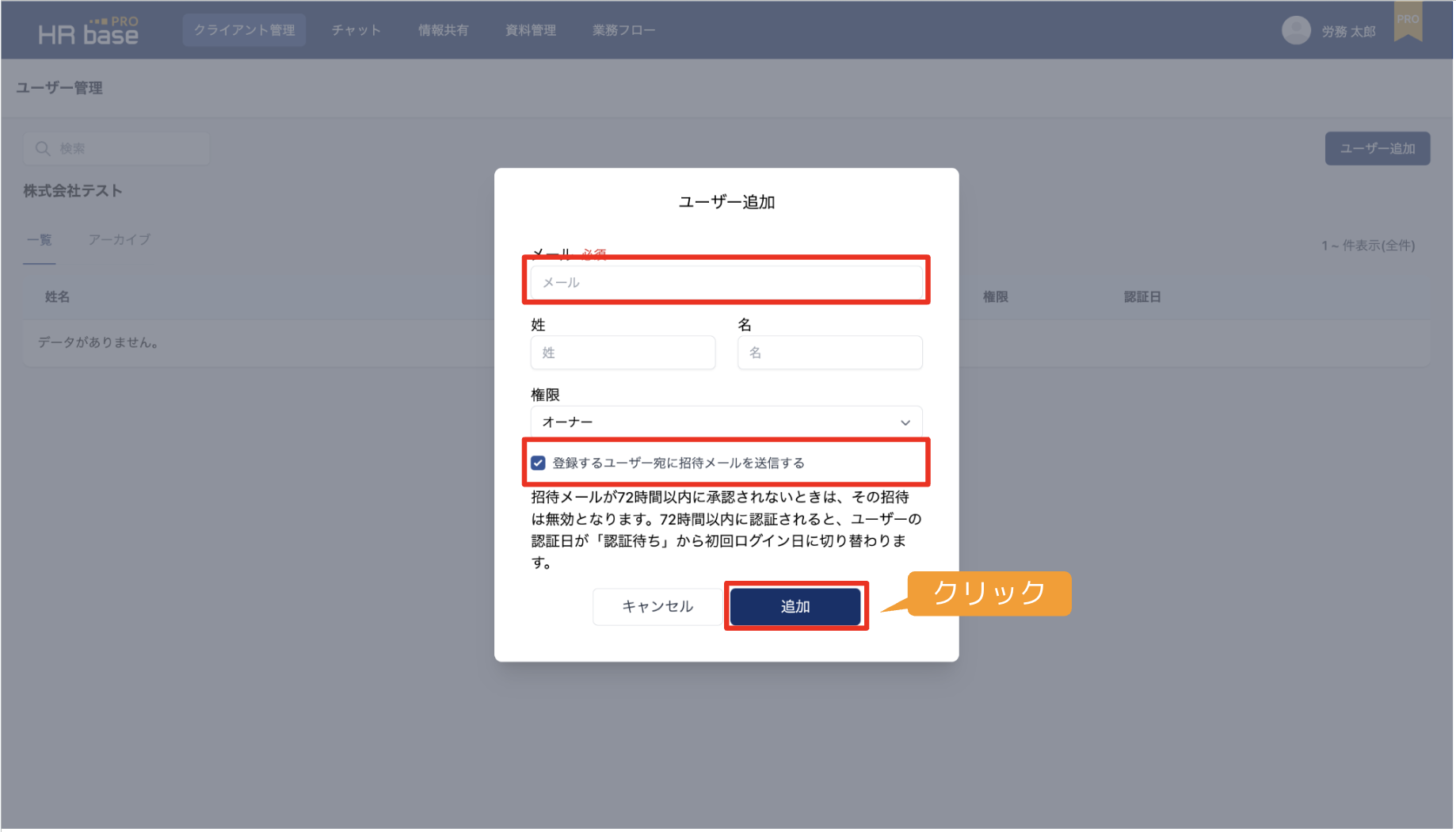
※オーナーの追加と続けて複数のユーザーを登録する場合は、追加する権限が「管理者」か「一般」になっているかをご確認ください。「オーナー」が表示される場合は、ページの再読み込みをお試しください。
※登録するユーザー宛に招待メールを送信するにチェックを入れると、次の手順の通り、クライアントに招待メールが届きます。チェックを入れない場合、招待メールは届きませんが、情報共有記事を送信した際の通知メールは届きます。メールマガジンとしてHRbase PROを使われる場合などは、こちらのチェックを外してユーザー追加を行ってください。 - 登録したクライアントに招待メールが届きますので、こちらの手順からHRbase PROのご登録をご案内ください。
- 認証日が「認証待ち」から認証日に切り替わったら登録の完了です。

認証期間が過ぎてしまった場合
- 「クライアント管理」に表示されている企業一覧から[詳細]をクリックします。
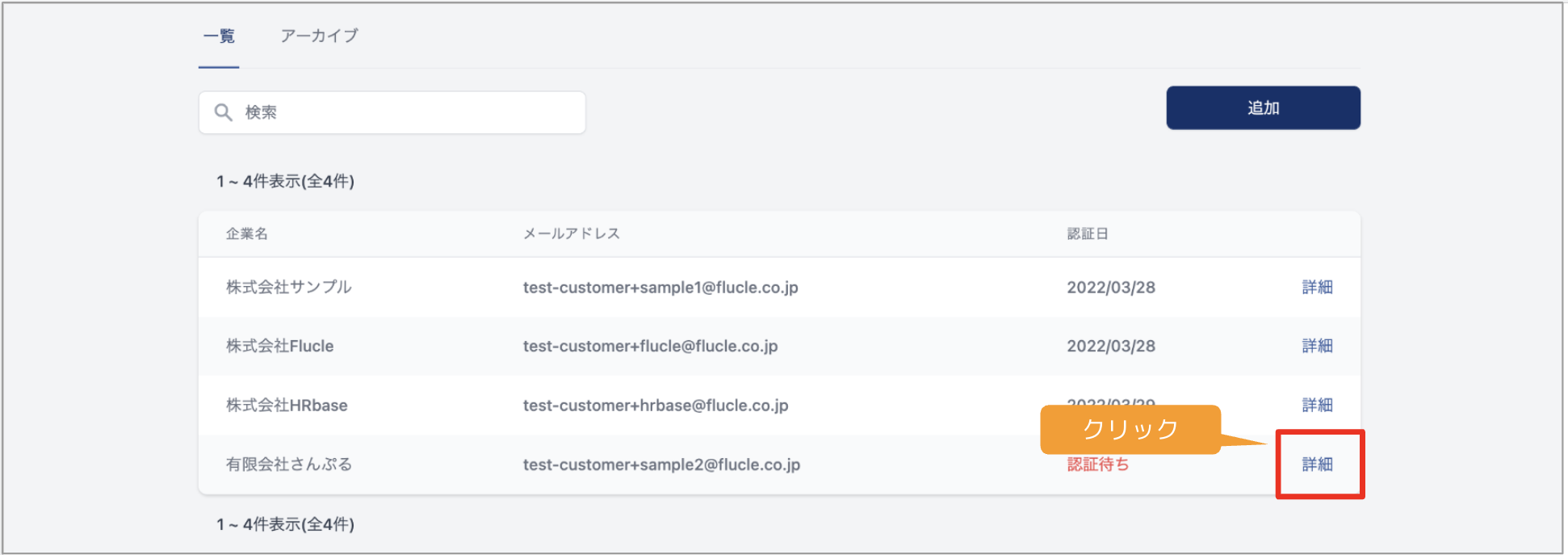
- 画面下部にある[認証メールを送信]をクリックすると、認証メールを再送することができます。
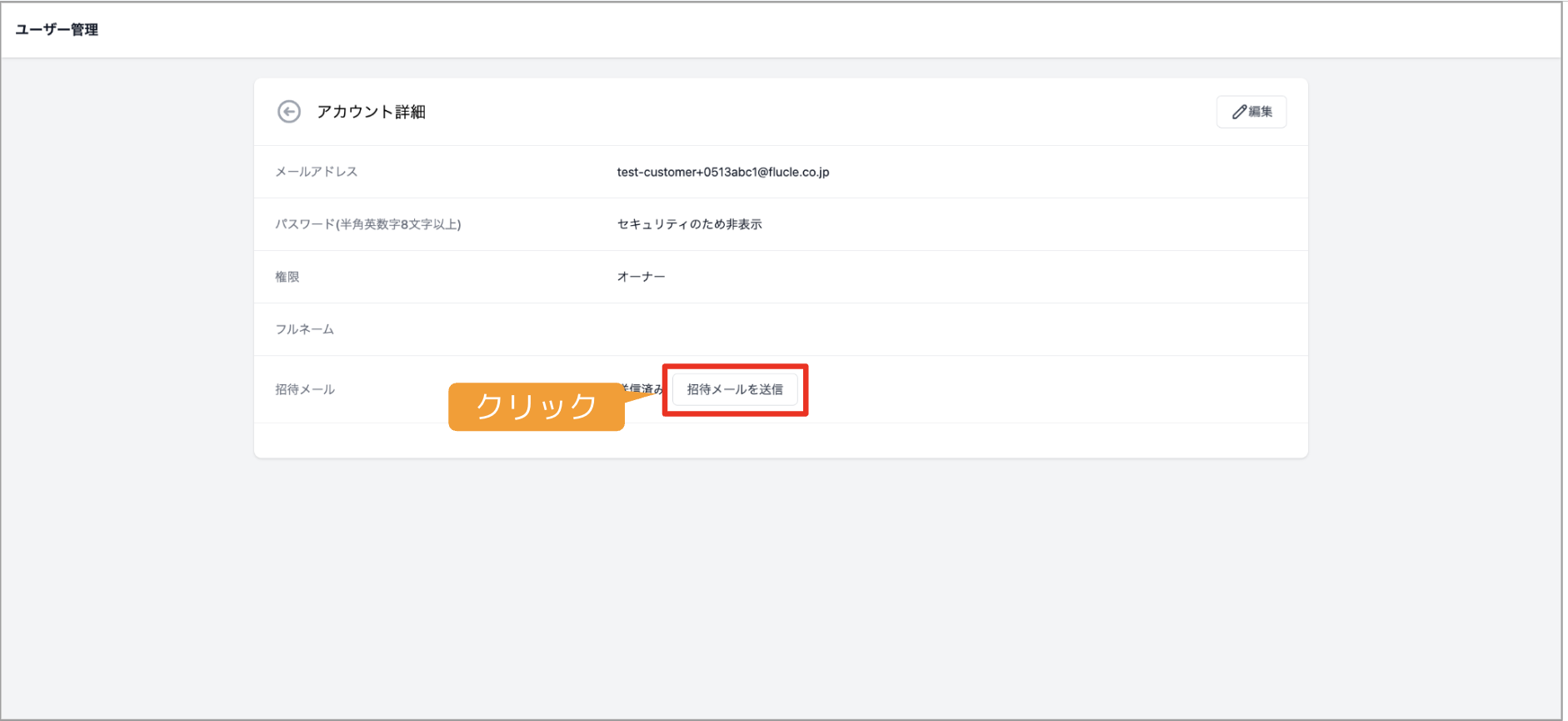
クライアントが招待メールから登録する手順はこちらからご確認いただけます。
